Asus VG27AQL1A User’s Manual [da]
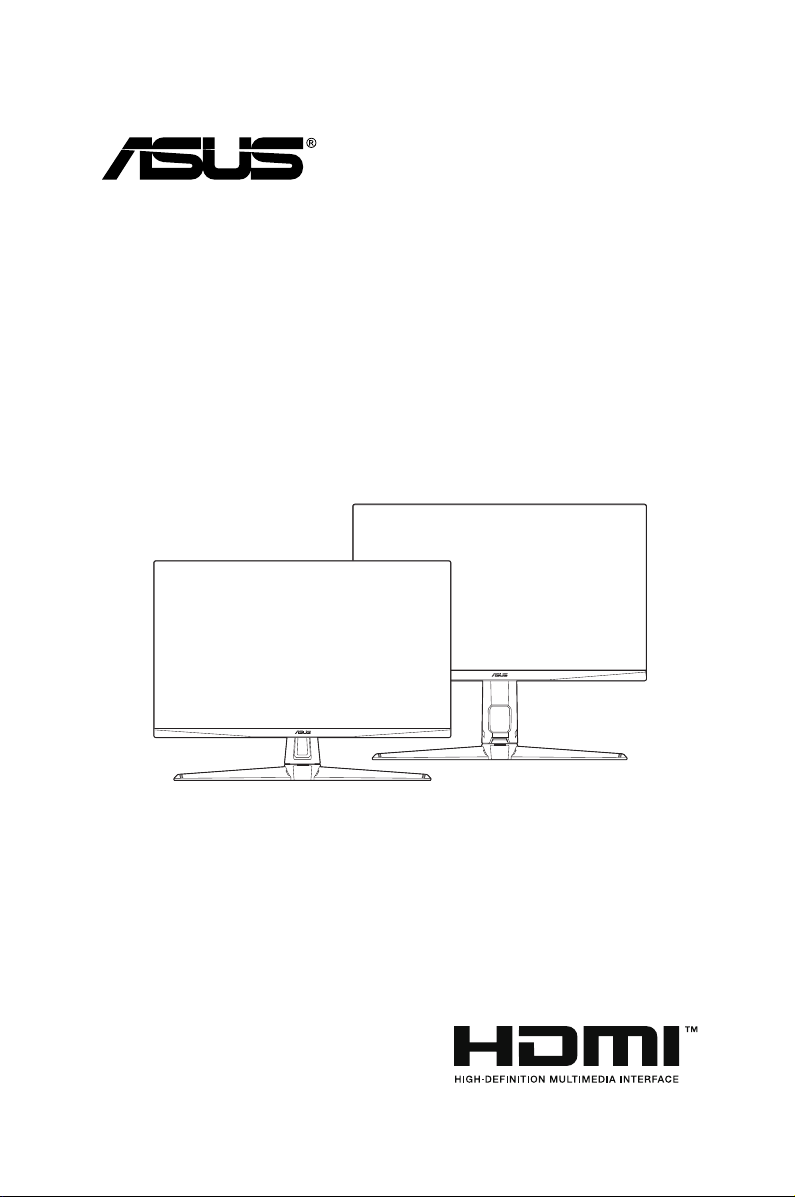
TUF Gaming-skærm
VG1A-serien
Brugervejledning
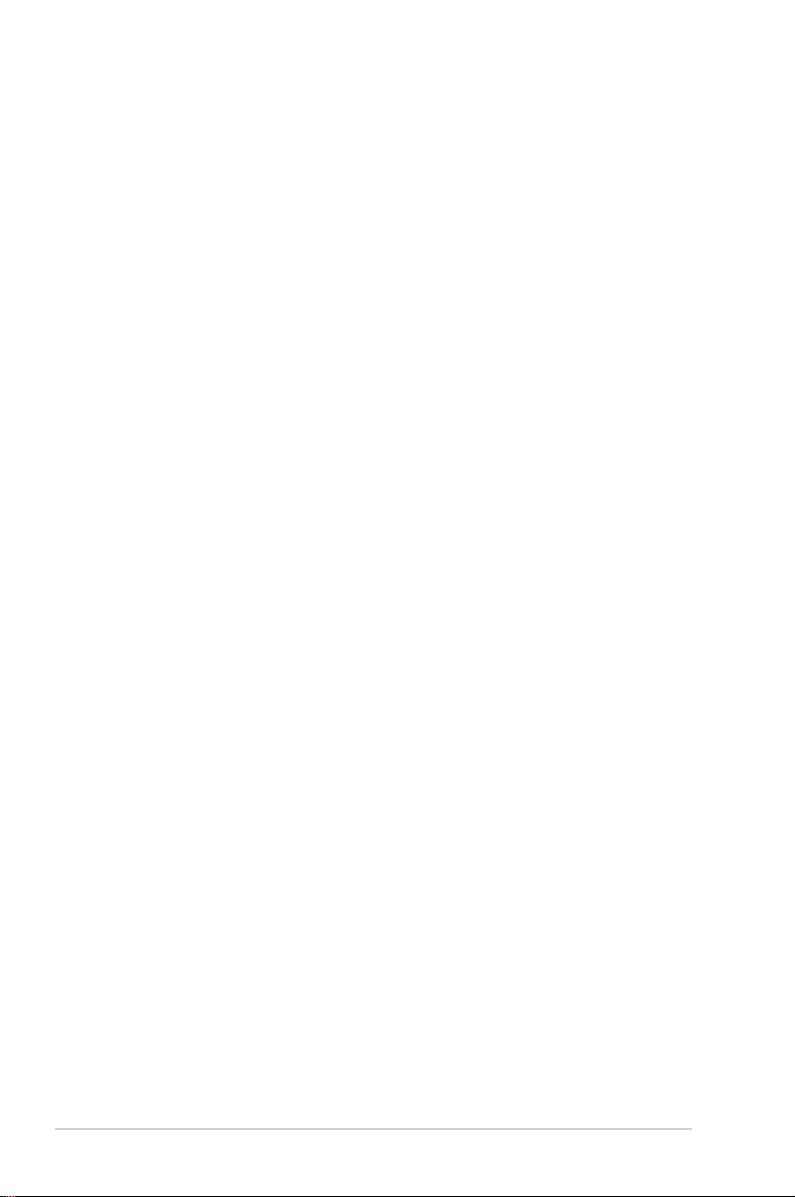
Første udgave
Maj 2020
Copyright © 2020 ASUSTeK COMPUTER INC. Alle rettigheder forbeholdes.
Inden del af denne vejledning, herunder produkterne og softwaren, beskrevet heri, må genskabes,
overføres, transskriberes, gemmes i et afhentningssystem eller oversættes til et andet sprog på
nogen måde eller med nogen som helst midler, undtagen dokumentation, gemt af køberen for
sikkerhedskopieringsformål, uden udtrykkelig skriftlig tilladelse fra ASUSTeK COMPUTER INC. (“ASUS”).
Produktets garanti eller service forlænges ikke, hvis: (1) produktet blev repareret, modiceret eller ændret,
medmindre en sådan reparation, modicering eller ændring er godkendt skriftligt af ASUS, eller (2)
produktets serienummerer er ødelagt eller mangler.
ASUS LEVERER DENNE VEJLEDNING "SOM DEN ER", UDEN GARANTI AF NOGEN ART, HVERKEN
UDTRYKKELIGT ELLER UNDERFORSTÅET, HERUNDER MEN IKKE BEGRÆNSET TIL, DE
UNDERFORSTÅEDE GARANTIER ELLER BETINGELSER ELLER FORHOLD FOR SALGBARHED
ELLER EGNETHED TIL ET BESTEMT FORMÅL. ASUS'S DIREKTØRER, LEDERE, MEDARBEJDERE
ELLER AGENTER ER UNDER INGEN OMSTÆNDIGHEDER ANSVARLIGE FOR NOGEN INDIREKTE,
SPECIELLE, TILFÆLDIGE ELLER EFTERFØLGENDE SKADER, (HERUNDER SKADER FRA TAB AF
FORTJENESTE, FORRETNINGSTAB, TAB AF BRUG ELLER DATA, AFBRYDELSE AF VIRKSOMHED
OG LIGNENDE), SELV OM ASUS ER BLEVET INFORMERET OM MULIGHEDEN FOR SÅDANNE
SKADER, DER MÅTTE OPSTÅ FRA EVENTUELLE DEFEKTER ELLER FEJL I DENNE VEJLEDNING
ELLER DETTE PRODUKT.
SPECIFIKATIONER OG INFORMATION I DENNE VEJLEDNING GIVES KUN TIL INFORMATIVE
FORMÅL, OG ER UNDERLAGT ÆNDRINGER NÅR SOM HELST, UDEN VARSEL, OG MÅ IKKE
FORSTÅS SOM ET ANSVAR, PÅTAGET AF ASUS. ASUS PÅTAGER SIG INTET ANSVAR ELLER
ERSTATNINGSANSVAR FOR EVENTUELLE FEJL ELLER UNØJAGTIGHEDER, DER VÆRE
FOREKOMME I DENNE VEJLEDNING, HERUNDER PRODUKTERNE OG SOFTWAREN, BESKREVET
I VEJLEDNINGEN.
Produkter og rmanavne, der forekommer i denne vejledning, er muligvis eller muligvis ikke registrerede
eller ophavsrettighedsbeskyttede varemærker, der tilhører deres respektive rmaer, og bruges kun til
identikationsformål eller af forklarende årsager og til ejerens egen fordel, uden nogen hensigt til at
krænke ophavsrettigheder.
ii
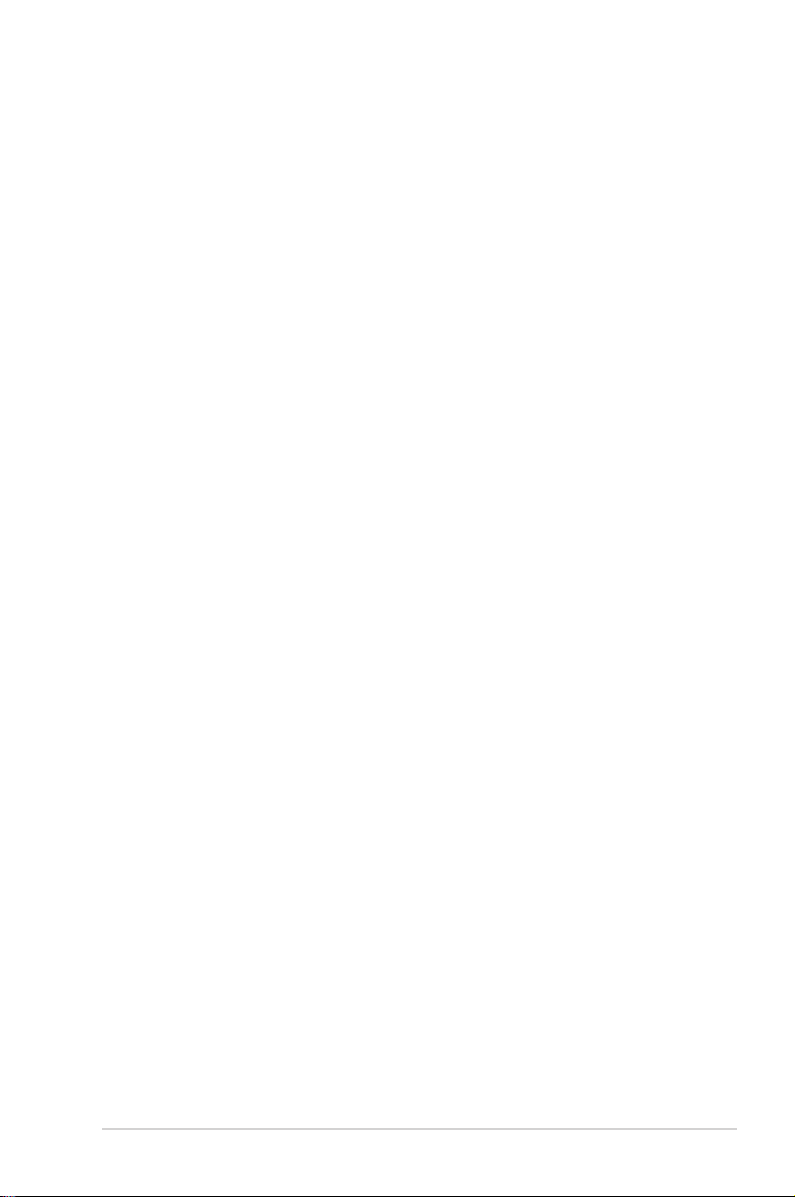
Indhold
Bemærkninger ............................................................................................ iv
Oplysninger om sikkerhed .......................................................................... v
Vedligeholdelse og rengøring ................................................................... vi
Takeback Services ..................................................................................... vii
Kapitel 1: Introduktion til produkt
1.1 Velkommen! ................................................................................ 1-1
1.2 Pakkens indhold ........................................................................... 1-1
1.3 Introduktion til skærm ................................................................. 1-2
1.3.1 Set forfra ......................................................................... 1-2
1.3.2 Set bagfra ....................................................................... 1-3
1.3.3 GamePlus-funktion ......................................................... 1-4
1.3.4 GameVisual-funktion ....................................................... 1-5
Kapitel 2: Opsætning
2.1 Samling af skærmens arm/fod .................................................... 2-1
2.2 Justering af skærmen .................................................................. 2-2
2.3 Sådan aftages armen (ved VESA vægmontering) ..................... 2-3
2.4 Kabelstyring ................................................................................. 2-4
2.5 Tilslutning af kablerne ................................................................. 2-5
2.6 Sådan tændes for skærmen ........................................................ 2-6
Kapitel 3: Generelle instruktioner
3.1 OSD (On-Screen Display)-menu ................................................ 3-1
3.1.1 Konguration ................................................................... 3-1
3.1.2 Introduktion til OSD-funktionen ....................................... 3-1
3.2 Oversigtoverspecikationer ..................................................... 3-8
3.3 Udvendige dimensioner ............................................................ 3-12
3.4 Fejlnding(oftestilledespørgsmål) ........................................ 3-14
3.5 Understøttet driftstilstand ......................................................... 3-15
iii
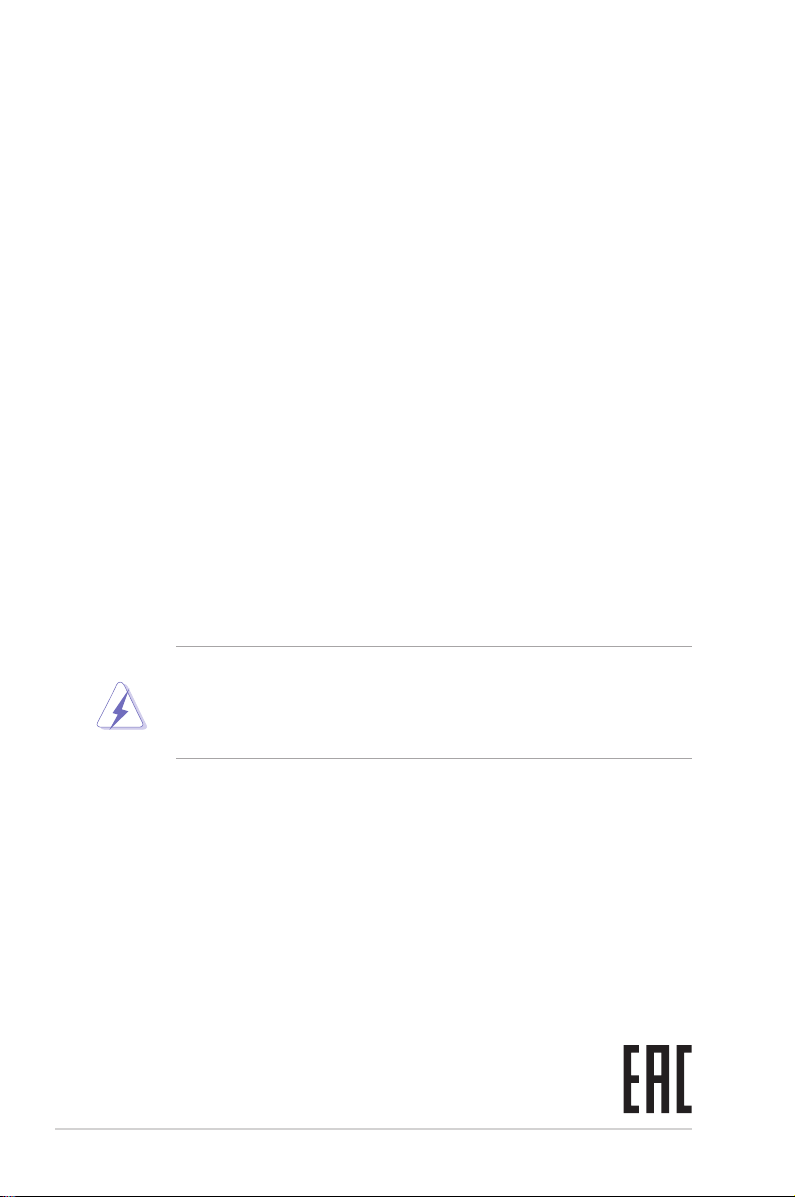
Bemærkninger
Meddelelse fra USA's Føderale Kommunikationskommission (FCC)
Denne enhed opfylder Kapitel 15 i FCC-reglerne. Betjening er underlagt følgende
to betingelser:
• Denne enhed må ikke udsende skadelig interferens, og
• Denne enhed skal acceptere modtaget interferens, inklusiv interferens, der kan
forårsage uønsket drift.
Dette udstyr er testet og fundet at være i overensstemmelse med grænserne for
klasse B digitale enheder, ifølge Kapitel 15 i FCC-reglerne. Disse grænser er
designet til at give rimelig beskyttelse mod skadelig interferens i en installation i et
boligområde. Dette udstyr frembringer, bruger og kan udstråle radiofrekvensenergi
og, hvis det ikke er installeret og bruges ifølge producentens vejledninger, kan
det forårsage beskadigende forstyrrelser i radiokommunikation. Der er dog ingen
garanti for, at der ikke vil opstå forstyrrelser i en given installation. Hvis udstyret er
årsag til forstyrrelser i radio eller TV modtagelse - hvilket kan bestemmes ved at
slå udstyret fra og til - opfordres brugeren til at prøve at afhjælpe forstyrrelsen vha.
en eller ere af de efterfølgende metoder:
• Indstil eller yt modtagerantennen.
• Øg afstanden mellem udstyr og modtager.
• Tilslut udstyret til en stikkontakt, der ikke er på det samme kredsløb som
modtageren.
• Kontakt forhandleren eller en erfaren radio/tv-tekniker for hjælp.
Det kræves, at der bruges afskærmede kabler til tilslutning af skærmen til
grakkortet for at sikre overensstemmelse med FCC-regulativerne. Ændringer
eller modikationer af denne enhed, der ikke er udtrykkeligt godkendt af den
part, der er juridisk ansvarligt for overensstemmelse, kan annullere brugerens
tilladelse til at betjene udstyret.
Canadisk afdeling for internationale affærer
Dette digitale apparat overstiger ikke Klasse B begrænsningerne for
radiostøjemission fra digitale apparater, som det er fremsat i bestemmelserne om
radiointerferens i Canadisk afdeling for internationale affærer.
Dette digitale klasse B apparat er i overensstemmelse med Canadisk ICES-003.
This Class B digital apparatus meets all requirements of the Canadian Interference
- Causing Equipment Regulations.
Cet appareil numérique de la classe B respecte toutes les exigences du Réglement
sur le matériel brouiller du Canada.
iv
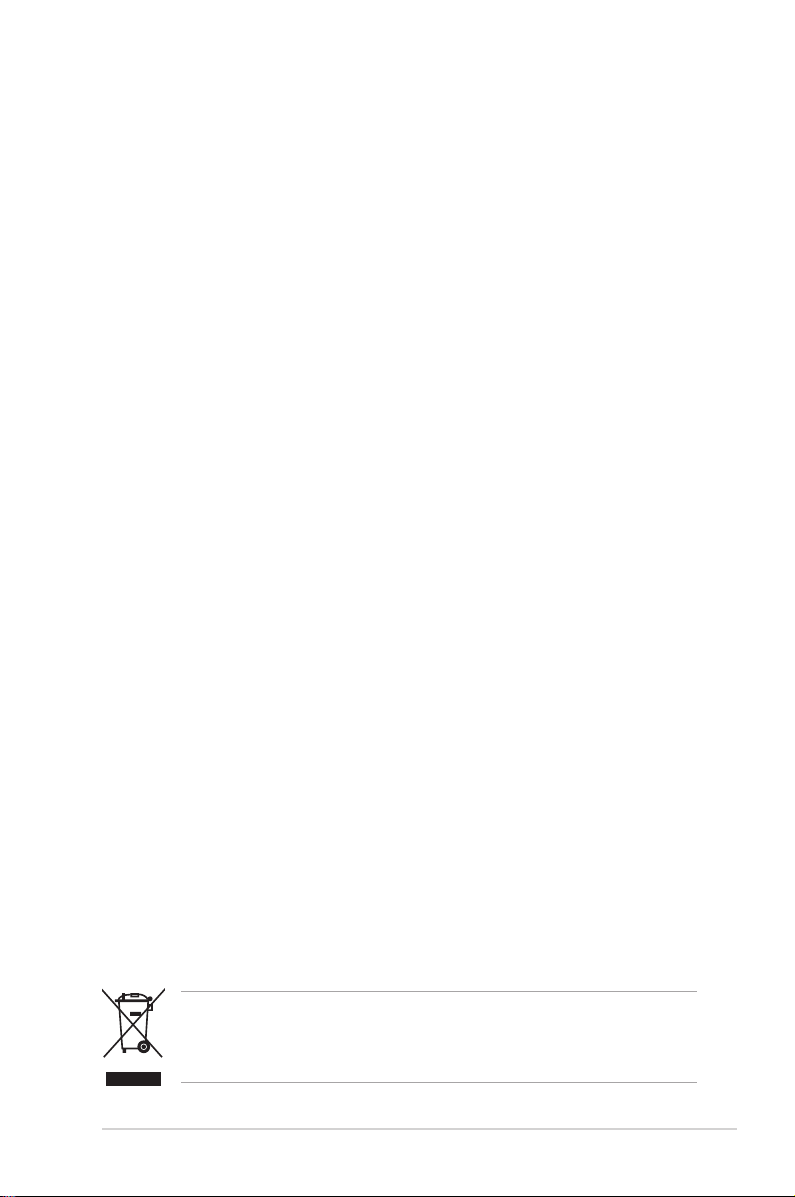
Oplysninger om sikkerhed
• Inden opsætning af skærmen skal du omhyggeligt læse al dokumentationen,
der fulgte med pakken.
• Du må aldrig udsætte skærmen for regn eller fugt for at undgå brand og fare
for stød.
• Forsøg aldrig at åbne skærmens kabinet. Der er farlig højspænding inden i
skærmen, der kan resultere i alvorlig personskade.
• Hvis strømforsyningen (adapteren) går i stykker må du ikke forsøge at reparere
den selv. Kontakt en fagmand eller din forhandler.
• Inden brug af produktet skal du kontrollere, at alle kabler er tilsluttet korrekt
og at elledningen ikke er beskadiget. Hvis du bemærker beskadigelse skal du
straks kontakte forhandleren.
• Riller og åbninger bagpå og ovenpå kabinettet er beregnet til ventilation. Bloker
ikke åbningerne. Placer aldrig produktet nær eller over en radiator eller anden
varmekilde, medmindre der er tilstrækkeligt med ventilation.
• Skærmen må kun bruges med den type strømkilde, der er angivet på etiketten.
Hvis du ikke er sikker på, hvilken type strømforsyning du har i dit hjem, skal du
rådføre dig med din forhandler eller det lokale strømselskab.
• Brug det korrekte stik, der er i overensstemmelse med de lokale regulativer.
• Overbelast ikke strømskinner eller forlængerledninger. Overbelastning kan
medføre brand eller elektrisk stød.
• Undgå støv, fugtighed og ekstreme temperaturer. Anbring ikke skærmen i et
område, hvor den kan blive våd. Anbring skærmen på en stabil ade.
• Frakobl enheden under tordenvejr eller hvis den ikke skal bruges i længere tid.
Det beskytter skærmen mod beskadigelse fra strømspændinger.
• Skub aldrig genstande og spild ikke væske i nogen af åbningerne i skærmens
kabinet.
• For at sikre tilfredsstillende drift må du kun bruge skærmen med UL-mærkede
computere, der har korrekt kongurerede stik, mærket mellem 100-240 V AC.
• Hvis der opstår tekniske problemer med skærmen, skal du kontakte en
fagmand eller din forhandler.
• Justering af lydstyrken og equalizeren til andet end midtpositionen kan øge
øre/hovedtelefonens udgangsspænding og dermed lydtrykket.
• Adapteren må kun bruges til denne skærm. Brug den ikke til andre formål.
Din enhed bruger en af de følgende strømforsyninger:
- Producent: Delta Electronics Inc., model: ADP-90YD B (VG27AQL1A)/ADP-
65GD BCB5 (VG27AQ1A)
Dette symbol, der forestiller en overstreget skraldespand, angiver, at produktet
(elektrisk, elektronisk udstyr og knapcellebatterier der indeholder kviksølv)
ikke må kasseres som husholdningsaffald. Kontroller de lokale regulativer for
bortskaffelse af elektroniske produkter.
v
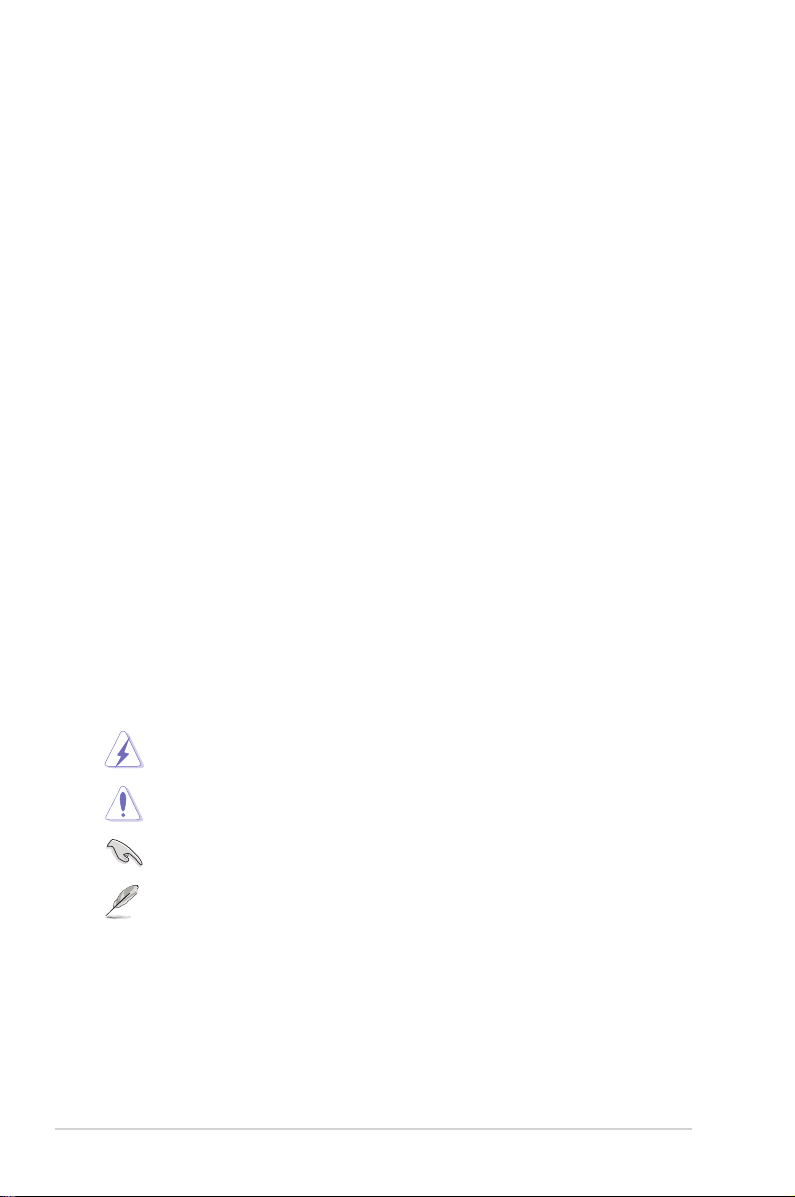
Vedligeholdelse og rengøring
• Det er en god ide at frakoble kabler og elledning inden du løfter eller ytter
skærmen. Brug korrekt løfteteknik når du ytter skærmen. Når du løfter eller
bærer skærmen skal du holde skærmen i dens kanter. Løft ikke skærmen med
standeren eller elledningen.
• Rengøring. Sluk for skærmen og frakobl elledningen. Rengør skærmens
overade med en fnugfri klud, der ikke ridser. Stædige pletter kan fjernes med
en klud, fugtet med et mildt rengøringsmiddel.
• Undgå at bruge et rengøringsmiddel, der indeholder alkohol eller acetone.
Brug et rengøringsmiddel, der er beregnet til skærmen. Sprøjt aldrig
rengøringsmiddel direkte på skærmen, da det kan dryppe ind i skærmen og
forårsage elektrisk stød.
Følgende symptomer er normale for skærmen:
• Skærmen imrer muligvis i begyndelsen, hvilket skyldes det uorescerende lys.
Sluk på tænd/sluk-knappen og tænd igen for at sikre, at immeret forsvinder.
• Du lægger måske mærke til en ujævnhed i skærmens lysstyrke, afhængigt af
det skrivebordsbillede, du bruger.
• Hvis det samme billede vises i flere timer er det muligt, at der opstår et
efterbillede, der forbliver, efter du skifter billede. Det vil langsomt forsvinde fra
skærmen. Du kan også slukke på tænd/sluk-knappen i nogle timer.
• Når skærmen bliver sort eller blinker, eller ikke fungerer længere, skal du
kontakte forhandlere eller servicecentret for at få den repareret. Du må ikke
selv forsøge at reparere skærmen!
Konventioner, anvendt i denne vejledning
ADVARSEL: Oplysninger om at forebygge skader på dig selv, når du
forsøger at fuldføre en opgave.
FORHOLDSREGEL: Oplysninger om at forebygge beskadigelse af
komponenter, når du forsøger at fuldføre en opgave.
VIGTIGT: Oplysninger, du SKAL følge for at fuldføre en opgave.
BEMÆRK: Tip og yderligere oplysninger, der kan hjælpe med at
fuldføre en opgave.
vi
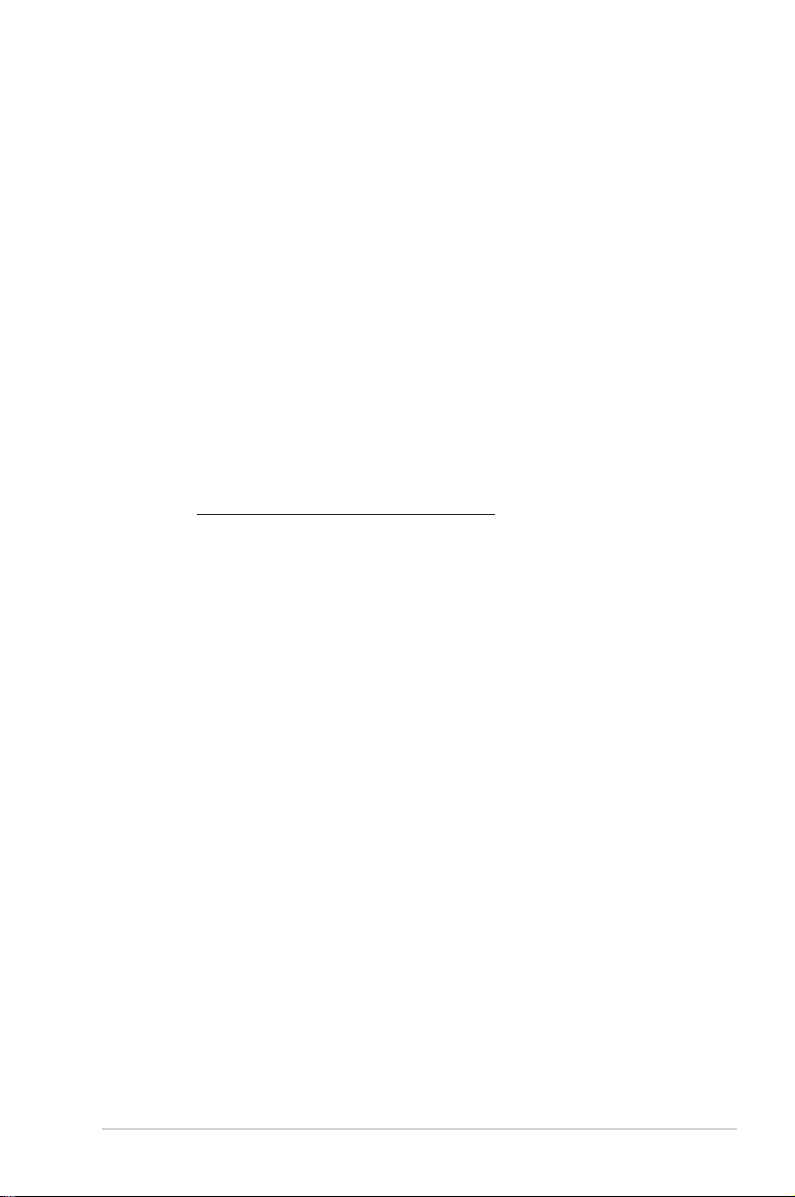
Hvorkandundeyderligereoplysninger
Se følgende kilder for yderligere oplysninger, samt for opdateringer til produkt og
software.
1. ASUS's websted
ASUS's websteder over hele verden har oplysninger om ASUS hardware- og
softwareprodukter. Se http://www.asus.com.
2. Ekstra dokumentation
Din produktpakke indeholder muligvis ekstra dokumentation, der kan være
tilføjet af forhandleren. Disse dokumenter er ikke en del af standard pakken.
Takeback Services
ASUS recycling and takeback programs come from our commitment to the highest
standards for protecting our environment. We believe in providing solutions for
our customers to be able to responsibly recycle our products, batteries and other
components as well as the packaging materials.
Please go to http://csr.asus.com/english/Takeback.htm for detail recycling
information in different region.
vii
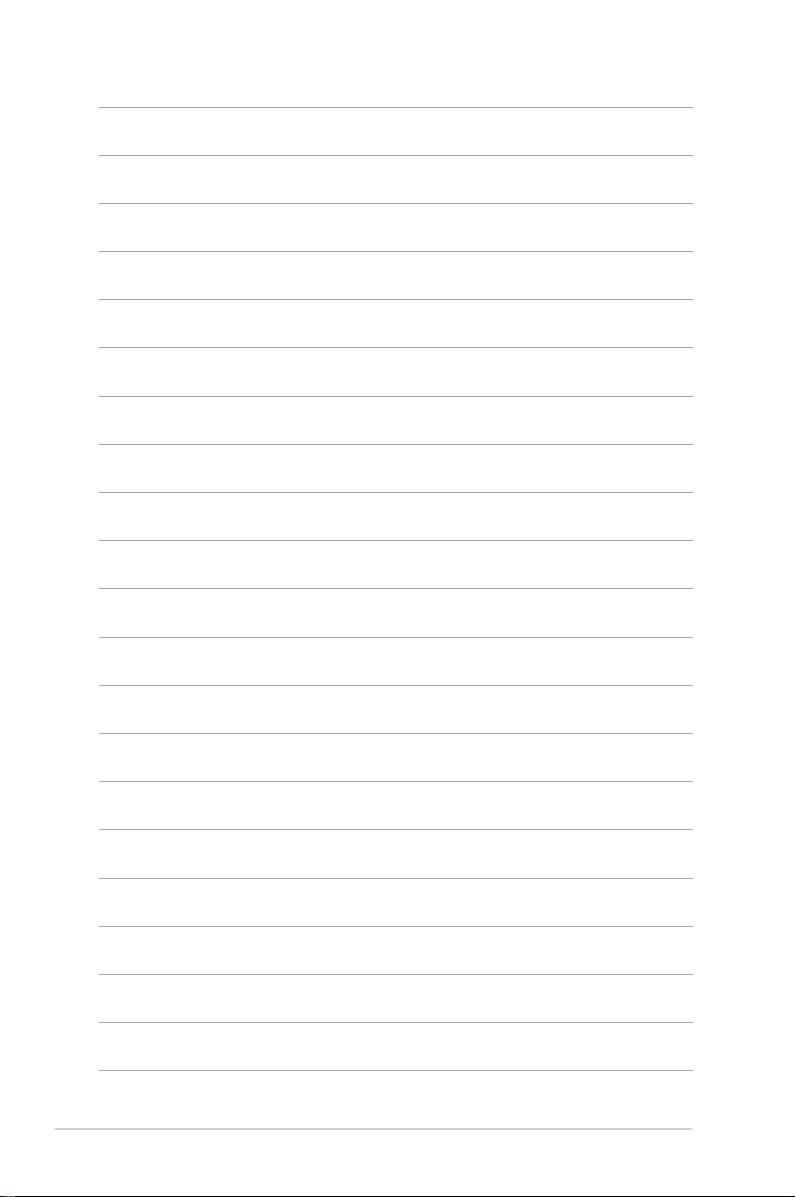
viii
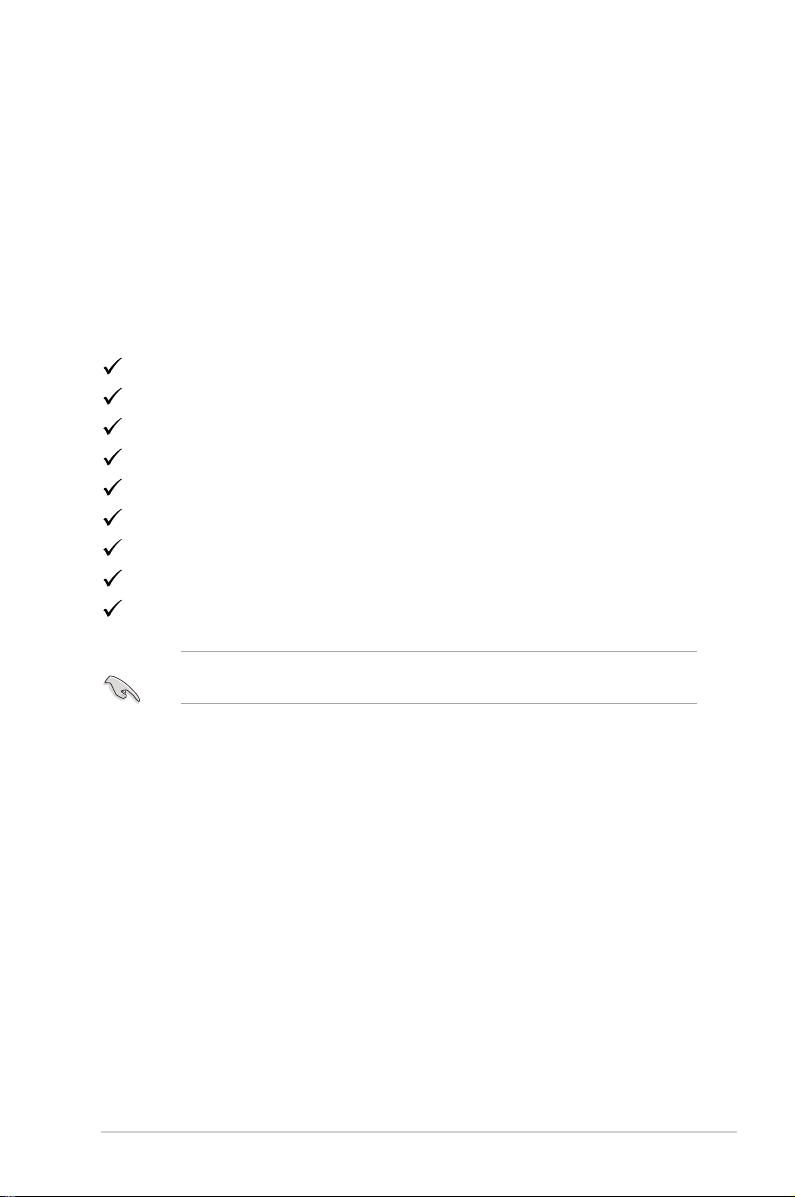
1.1 Velkommen!
Mange tak for dit køb af ASUS® LCD-skærmen!
Den nyeste LCD-bredskærm fra ASUS har et bredere, lysere og mere krystalklart
display, plus en lang række funktioner, der forbedrer din oplevelse.
Nu kan du nyde den enkle og fremragende visuelle oplevelse, som skærmen
leverer!
1.2 Pakkens indhold
Kontroller, om pakken har følgende indhold:
LCD-skærm
Skærmens fod
Hurtig start-guide
Garantikort
Strømadapter
Elledning
DisplayPort-kabel (ekstraudstyr)
HDMI-kabel (ekstraudstyr)
USB-kabel (ekstraudstyr)
Hvis nogen af ovennævnte emner er beskadigede eller mangler skal du straks
kontakte din forhandler.
1-1ASUS TUF Gaming-skærm VG1A-serien
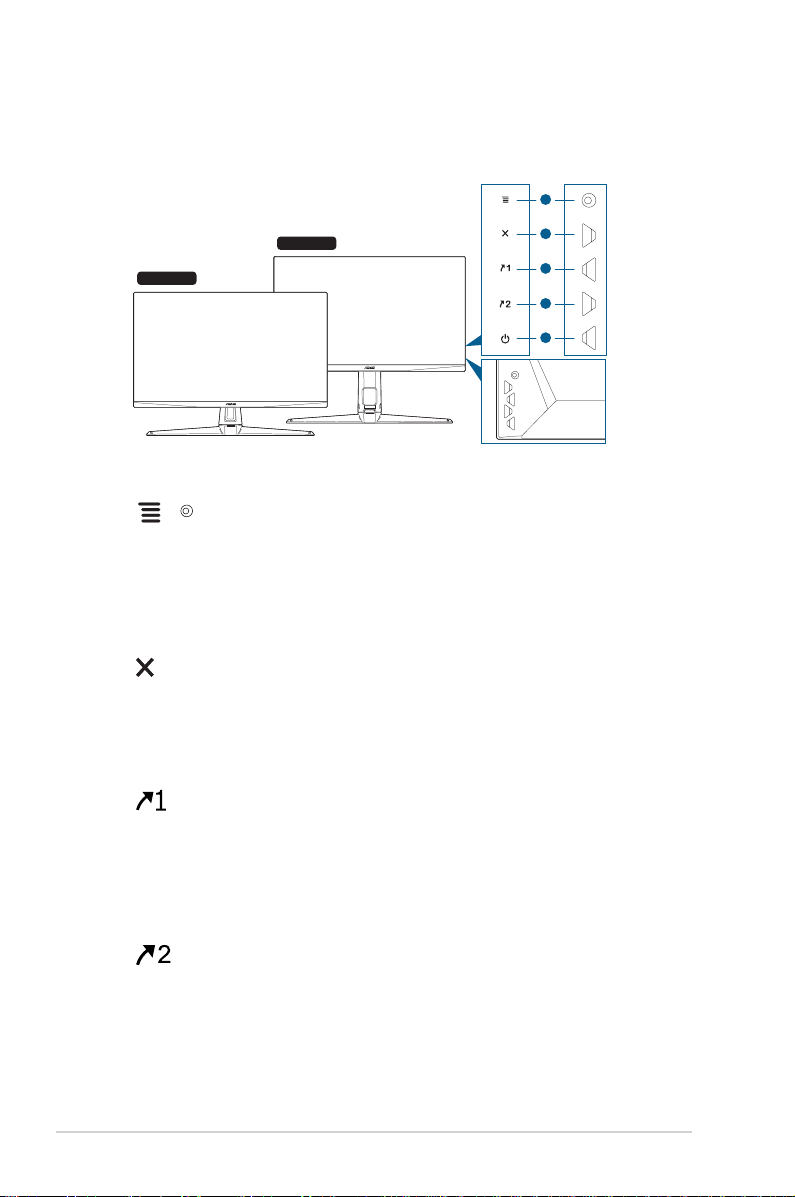
1.3 Introduktion til skærm
1.3.1 Set forfra
1
VG27AQL1A
VG27AQ1A
2
3
4
5
1. ( 5-vejs)-knap:
• Aktiverer OSD-menuen. Bekræfter det valgte OSD-menuemne.
• Hæver/sænker værdierne eller flytter det valgte emne op/ned/venstre/
højre.
• Viser valg af indgang-linjen når skærmen skifter til standbytilstand eller
viser meddelelsen “NO SIGNAL” (INTET SIGNAL).
2. -knap
• Afslutter OSD-menuemnet.
• Viser valg af indgang-linjen når skærmen skifter til standbytilstand eller
viser meddelelsen “NO SIGNAL” (INTET SIGNAL).
• Slår Key Lock (Lås) til og fra med et langt tryk på 5 sekunder.
3. Genvej 1-knap:
• Standard: GamePlus.
• Hvis du vil ændre genvejsfunktionen skal du gå til MyFavorite > Shortcut
(Genvej) > Shortcut 1 (Genvej 1)-menu.
• Viser valg af indgang-linjen når skærmen skifter til standbytilstand eller
viser meddelelsen “NO SIGNAL” (INTET SIGNAL).
4. Genvej 2-knap:
• Standard: GameVisual.
• Hvis du vil ændre genvejsfunktionen skal du gå til MyFavorite > Shortcut
(Genvej) > Shortcut 2 (Genvej 2)-menu.
• Viser valg af indgang-linjen når skærmen skifter til standbytilstand eller
viser meddelelsen “NO SIGNAL” (INTET SIGNAL).
1-2 Kapitel 1: Introduktion til produkt
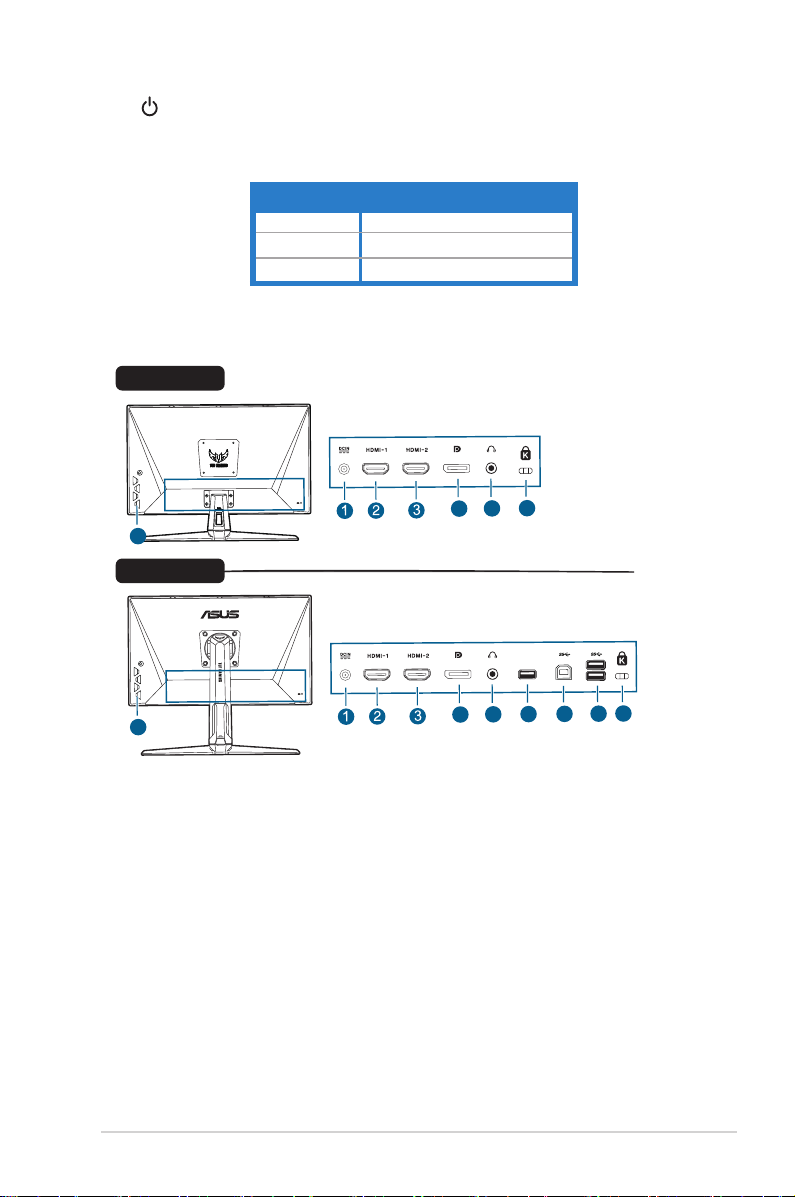
5. Tænd/sluk-knap-/strømindikator
4
5
6
8
9
7
4
5
9
10
10
VG27AQL1A
VG27AQ1A
• Tænder og slukker for skærmen.
• Strømindikatorens farvebetydning kan findes i tabellen nedenfor.
Status Beskrivelse
Hvid TÆNDT
Ravgul Standbytilstand/intet signal
SLUKKET SLUKKET
1.3.2 Set bagfra
1. DC-IN-stik. Dette stik er til elledningen.
2. HDMI-stik. Dette stik er til tilslutning til en HDMI-kompatibel enhed.
3. HDMI-stik. Dette stik er til tilslutning til en HDMI-kompatibel enhed.
4. DisplayPort. Dette stik er til tilslutning til en DisplayPort-kompatibel enhed.
5. Øretelefonstik. Dette stik er kun tilgængeligt når der er tilsluttet et HDMI/
6. Denne port er kun for service. (USB Type-A)
7. USB Type B. Denne port er til tilslutning med et USB-upstream-kabel.
8. USB Type A. Disse porte er til tilslutning af USB-enheder, som f.eks. USB-
DisplayPort-kabel.
Forbindelsen aktiverer USB-portene på skærmen.
tastatur/mus, USB-flashdrev osv.
1-3ASUS TUF Gaming-skærm VG1A-serien
